Cài đặt Chữ Ký Tin Nhắn Trên Outlook là một cách chuyên nghiệp và hiệu quả để tự động thêm thông tin liên hệ của bạn vào cuối mỗi email. Việc này không chỉ giúp tiết kiệm thời gian mà còn tạo dựng hình ảnh chuyên nghiệp cho bạn và doanh nghiệp. Bài viết này sẽ hướng dẫn bạn cách cài đặt chữ ký tin nhắn trên Outlook một cách chi tiết và dễ hiểu, từ cơ bản đến nâng cao.
Tại Sao Cần Cài Đặt Chữ Ký Email trên Outlook?
Chữ ký email không chỉ đơn thuần là một dòng tên và số điện thoại. Nó là một công cụ marketing tinh tế, giúp bạn quảng bá thương hiệu cá nhân hoặc doanh nghiệp một cách hiệu quả. Một chữ ký email chuyên nghiệp có thể bao gồm logo, liên kết đến website, mạng xã hội, và thậm chí cả khẩu hiệu của công ty. Việc này giúp người nhận dễ dàng liên hệ với bạn qua nhiều kênh khác nhau và tăng khả năng nhận diện thương hiệu. Bạn đã bao giờ nghĩ đến cách lấy lại tin nhắn email đã gửi chưa?
 Cài đặt chữ ký Outlook
Cài đặt chữ ký Outlook
Hướng Dẫn Cài Đặt Chữ Ký trên Outlook
Dưới đây là hướng dẫn từng bước để cài đặt chữ ký trên các phiên bản Outlook phổ biến:
- Mở Outlook: Khởi động ứng dụng Outlook trên máy tính của bạn.
- Truy cập Cài đặt: Tùy thuộc vào phiên bản Outlook, bạn có thể tìm thấy cài đặt chữ ký trong “File” -> “Options” -> “Mail” -> “Signatures” hoặc “Tệp” -> “Tùy chọn” -> “Thư” -> “Chữ ký”.
- Tạo Chữ Ký Mới: Nhấn vào nút “New” (Mới) để tạo một chữ ký mới. Đặt tên cho chữ ký của bạn (ví dụ: Chữ ký công việc, Chữ ký cá nhân).
- Soạn Nội Dung Chữ Ký: Nhập nội dung bạn muốn hiển thị trong chữ ký, bao gồm tên, chức danh, thông tin liên hệ, logo công ty (nếu có). Bạn có thể định dạng văn bản, thêm liên kết và hình ảnh.
- Lưu Chữ Ký: Sau khi hoàn tất, nhấn “Save” (Lưu) để lưu chữ ký.
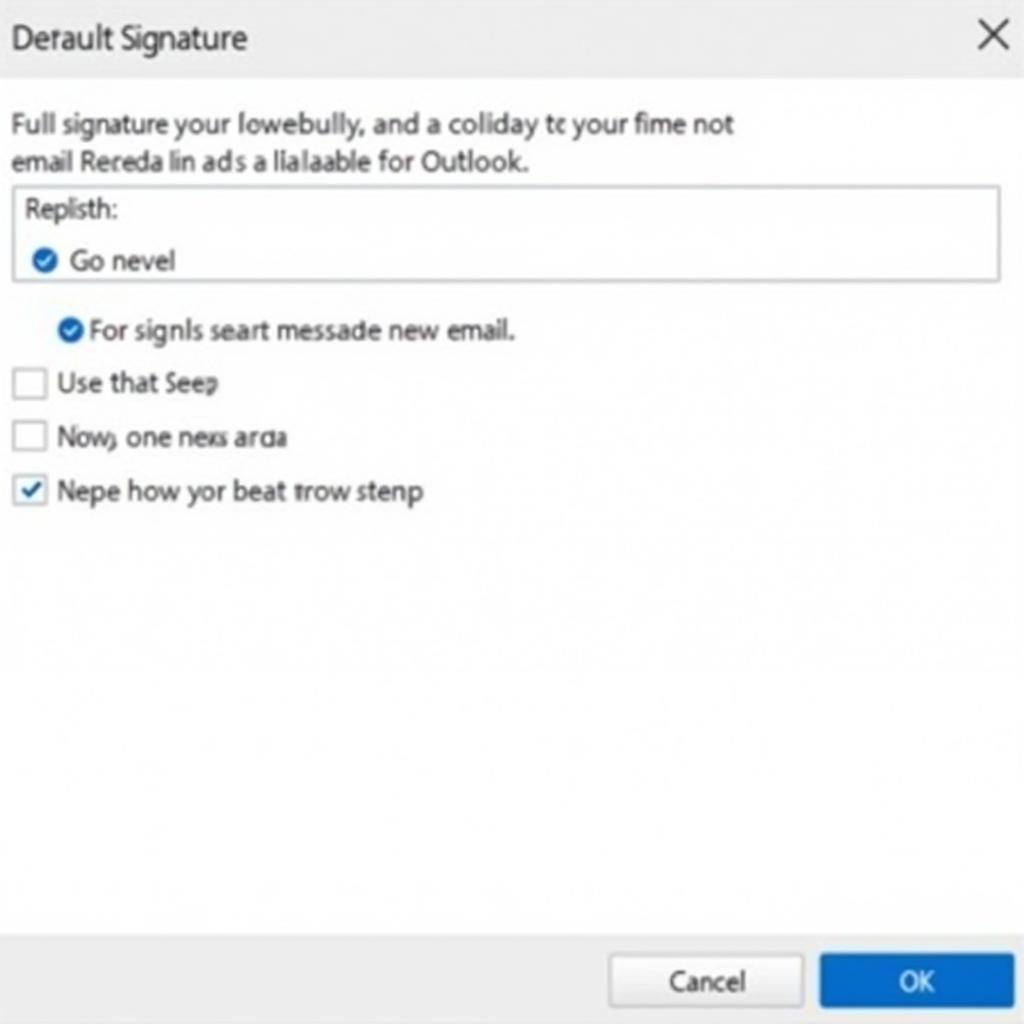 Chọn chữ ký mặc định trong Outlook
Chọn chữ ký mặc định trong Outlook
Cài Đặt Chữ Ký Mặc Định
Sau khi tạo chữ ký, bạn cần cài đặt nó làm chữ ký mặc định để tự động thêm vào email của bạn. Trong phần cài đặt chữ ký, bạn có thể chọn chữ ký mặc định cho email mới và cho trả lời/chuyển tiếp. Bạn nên cân nhắc sử dụng chữ ký khác nhau cho email mới và trả lời/chuyển tiếp để tối ưu hóa nội dung và tránh lặp lại thông tin. Biết cách gửi tin nhắn bằng outlook là rất quan trọng.
Lựa Chọn Nội Dung Chữ Ký Phù Hợp
Nội dung chữ ký nên ngắn gọn, chuyên nghiệp và cung cấp đầy đủ thông tin liên hệ cần thiết. Tránh sử dụng quá nhiều hình ảnh hoặc màu sắc, điều này có thể làm cho chữ ký của bạn trông rối mắt và thiếu chuyên nghiệp. Hãy tập trung vào thông tin quan trọng và đảm bảo chữ ký tương thích với các thiết bị khác nhau. Có khi nào bạn cần mở lại tin nhắn lọc không?
Kết Luận
Cài đặt chữ ký tin nhắn trên Outlook là một thao tác đơn giản nhưng mang lại hiệu quả lớn trong việc xây dựng hình ảnh chuyên nghiệp và quảng bá thương hiệu. Hy vọng bài viết này đã cung cấp cho bạn những thông tin hữu ích về cách cài đặt chữ ký tin nhắn trên Outlook.
FAQ
- Tôi có thể tạo nhiều chữ ký trên Outlook không?
- Làm thế nào để thay đổi chữ ký mặc định?
- Tôi có thể thêm logo công ty vào chữ ký không?
- Chữ ký của tôi có hiển thị đúng trên tất cả các thiết bị không?
- Làm thế nào để xóa chữ ký trên Outlook?
- Tôi có thể sử dụng HTML để tạo chữ ký không?
- Tôi có thể thêm liên kết mạng xã hội vào chữ ký không?
Mô tả các tình huống thường gặp câu hỏi
Người dùng thường gặp khó khăn trong việc chèn hình ảnh hoặc liên kết vào chữ ký, cũng như thiết lập chữ ký mặc định cho các loại email khác nhau. Một số người cũng muốn biết cách tạo chữ ký HTML để có thể tùy chỉnh giao diện chữ ký một cách linh hoạt hơn.
Gợi ý các câu hỏi khác, bài viết khác có trong web.
Bạn có thể tìm hiểu thêm về tin nhắn biến động số dư change account hoặc hiển thị tin nhắn windowphone trên win pc.